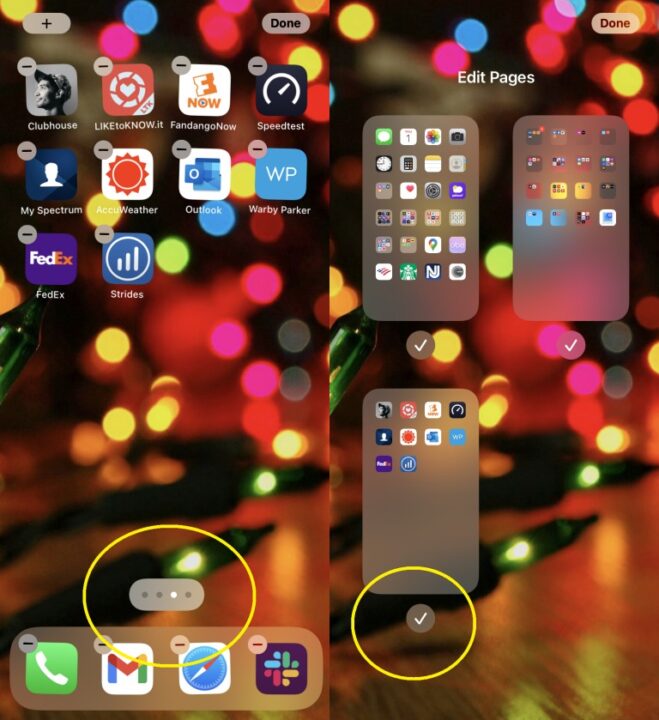Os iPhones da Apple chegaram em 2007 executando um sistema operacional sem nome. Um ano depois, ganhou o apelido chato de “iPhone OS 1”. Em 2010, o pessoal de marketing se uniu e criou o “iOS”, bem a tempo da versão 4 do dispotivio estrear.
Estamos agora no iOS 16, e a década anterior incluiu muitas mudanças – desde a adoção de aplicativos dedicados (na versão 2) e a eliminação do skeuomorphism para imagens planas (no iOS 7) até finalmente adotar os widgets no ano passado.
O Apple iOS é tão cheio de recursos que nenhuma revisão ou história pode cobrir tudo. Mas compilamos nossas dicas, truques e segredos favoritos sobre iOS e iPhone. Coisas que tornarão seu dia – e sua vida – mais produtivos e o colocarão no caminho para se tornar um especialista em iPhone.
Desloque seu teclado para a esquerda ou direita
Tentando digitar com um polegar? O teclado padrão do iOS oferece uma opção de inclinação para a esquerda ou para a direita. Segure o dedo no ícone do globo ou emoji na parte inferior do teclado (se você tiver três ou mais teclados instalados, ele exibirá o globo) e, no pop-up, você verá uma opção para a esquerda e teclado direito. Toque na sua preferência. Toque na seta apontando para o lado de sua preferência para voltar à tela cheia. (Isso só funciona no modo retrato).
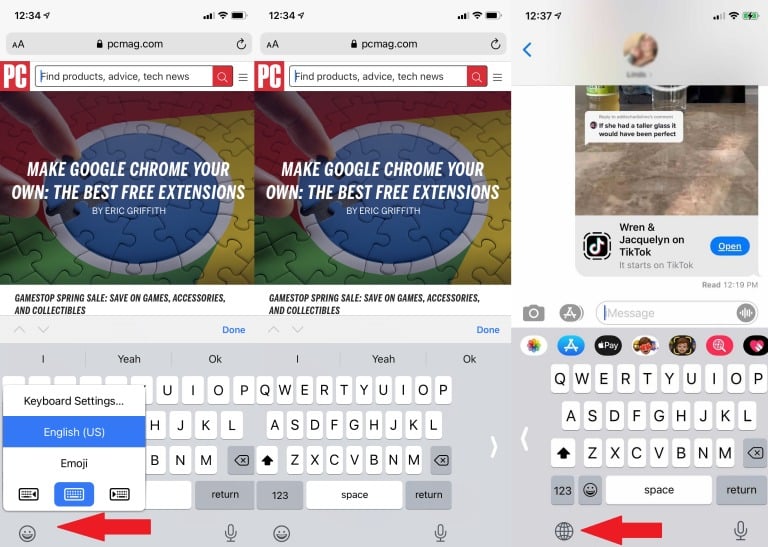
Segure a barra de espaço para fazer um trackpad
Você está digitando e deseja mover o cursor para cima e alterar algo que escreveu. Você pode tocar na tela, mas seus polegares já estão voando. Mantenha-os no teclado virtual pressionando a barra de espaço. Você verá o teclado ficar em branco e permitir que você mova o cursor sempre que quiser enquanto arrasta a ponta do polegar. Solte o cursor conforme desejado e exclua ou digite conforme necessário.
Criar substituições de texto
Tem coisas que você digita repetidamente como “Estou a caminho de casa!” ou “Eu te amo mais do que o sol e a lua e as estrelas!”? Vá em Ajustes > Geral > Teclado > Substituição de Texto.
Clique no ícone de mais (+) na parte superior para inserir uma frase e, em seguida, um atalho. Sempre que você digitar o atalho no futuro (como “otw”), a frase completa (como “Estou a caminho de casa, me deixe em paz!”) ganhará vida na visualização de texto do teclado para tocar. Você pode até usá-lo para digitar uma combinação de letras para exibir uma combinação de emojis usada com frequência.

- 4ª temporada de Barry deve ser a última da série
- House of the Dragon – Quando e onde assistir o 5º episódio
- Ubisoft fala sobre mudança no preço de jogos AAA
- Os melhores quadrinhos para quem gostou de Obi-Wan Kenobi
- Quem é o herói da profecia de Game of Thrones?
Capturas de tela
Se você estiver tirando uma captura de tela no seu iPhone, uma miniatura aparecerá no canto inferior esquerdo para anotação. Toque nele para trazê-lo para tela cheia. Se você tirou a foto usando o navegador Safari e a página da Web em que você está ultrapassando o tamanho da tela, olhe para o topo, você verá uma guia que diz “Página inteira”. Toque nele e um controle deslizante aparecerá à direita exibindo a página inteira, mesmo que você não tenha percorrido tudo originalmente.
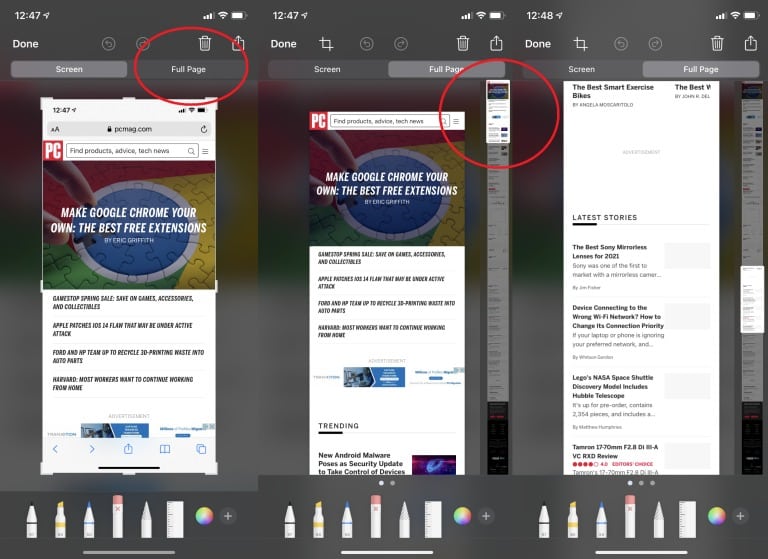
Assinar Documentos
Nem todos temos scanners e impressoras em nossas casas hoje em dia, mas não se preocupe. A Apple oferece uma maneira fácil de assinar digitalmente um documento. Faça uma captura de tela e toque na miniatura. No canto inferior direito, clique no sinal de adição. Uma das opções é Assinatura. Depois de realizar a assinatura, clique em Concluído e arraste-o para o documento na captura de tela. Coloque-o, redimensione-o e salve-o para enviar.
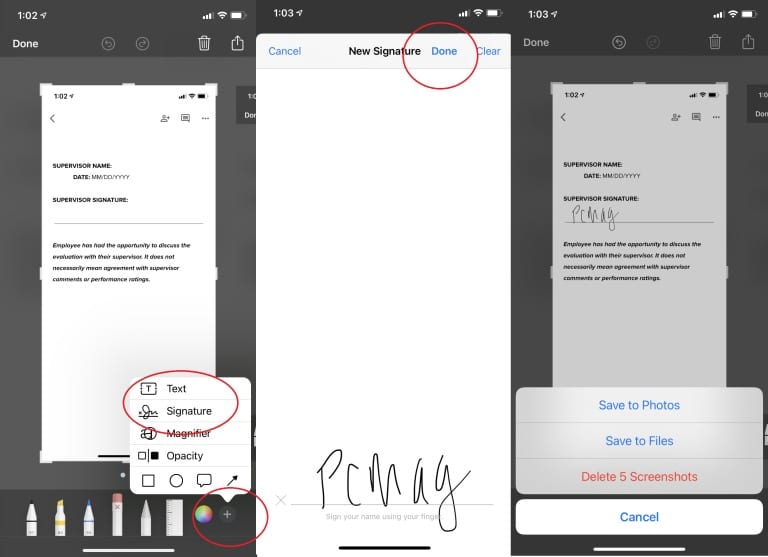
Ocultar uma página de aplicativos
Tem alguns aplicativos no seu telefone que você deseja ocultar, mas não excluir? Coloque-os todos em uma única tela. Em seguida, mantenha o dedo na tela para entrar no modo de oscilação e toque nos pontos de rolagem da tela inicial na parte inferior.
Você obterá uma interface de edição de páginas que permite desativar a visualização de uma página inteira de aplicativos. Isso não exclui aplicativos, e você ainda pode deslizar para baixo para acessar a pesquisa do Spotlight e encontrar os aplicativos facilmente. Mas é uma maneira rápida de manter alguns aplicativos longe de olhares indiscretos.